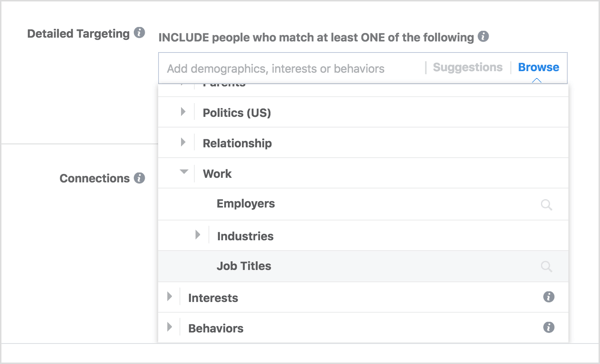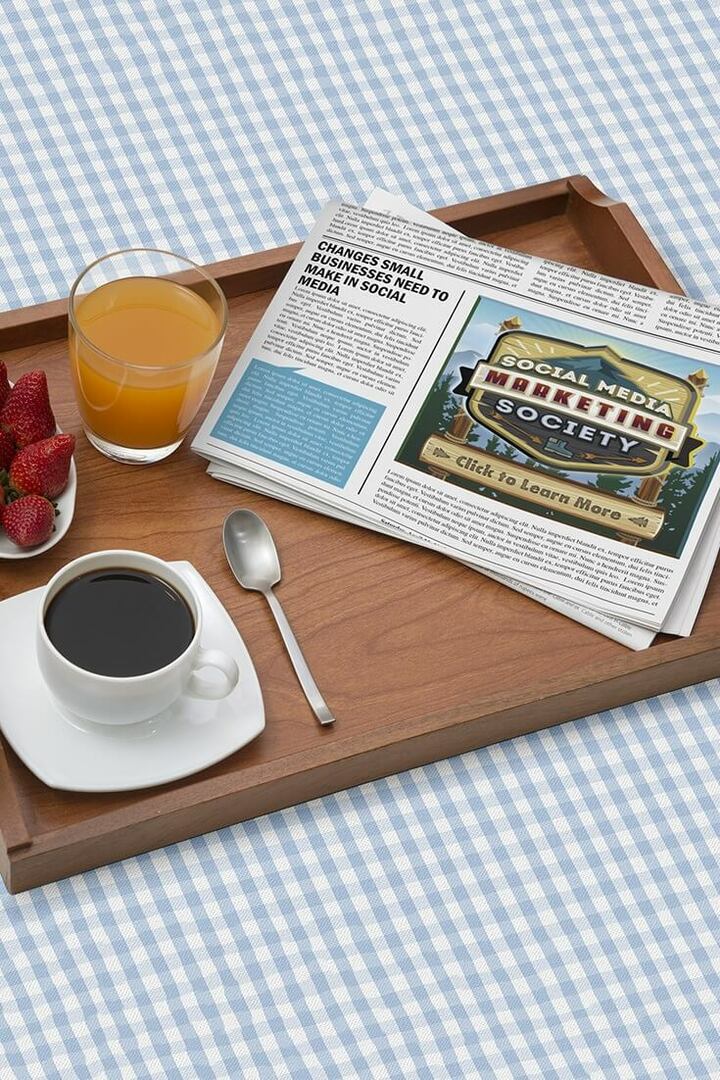Ako nastaviť Firefox 13 na automatické vymazanie zoznamu stiahnutí
Mozilla Súkromia Firefox / / March 18, 2020
 Pokiaľ ide o správu sťahovania, Firefox vždy robil veci trochu inak. V okne Stiahnuté súbory môžete zobraziť celú históriu sťahovaných súborov a jednoducho ich otvoriť. Nie je to však vždy užitočné a ak je zoznam príliš dlhý, ľahko sa stáva mätúcim. Mozilla však na túto záležitosť myslel dopredu a ďalej sa pozrieme na úpravu nastavenia tak, aby sa automaticky vymazal zoznam histórie sťahovania.
Pokiaľ ide o správu sťahovania, Firefox vždy robil veci trochu inak. V okne Stiahnuté súbory môžete zobraziť celú históriu sťahovaných súborov a jednoducho ich otvoriť. Nie je to však vždy užitočné a ak je zoznam príliš dlhý, ľahko sa stáva mätúcim. Mozilla však na túto záležitosť myslel dopredu a ďalej sa pozrieme na úpravu nastavenia tak, aby sa automaticky vymazal zoznam histórie sťahovania.
V predvolenom nastavení je Firefox 4 nastavený tak, aby nikdy neodstraňoval položky z histórie zoznamu sťahovaných súborov. Bez ohľadu na to, ako starý alebo ako dlho zoznam zostane, všetky vaše minulé stiahnutia budú k dispozícii, pokiaľ manuálne nestlačíte Czoznam študentov Tlačidlo. V tomto príspevku sa zameriame na to, aby sa tento zoznam automaticky ozrejmil. Začnime!
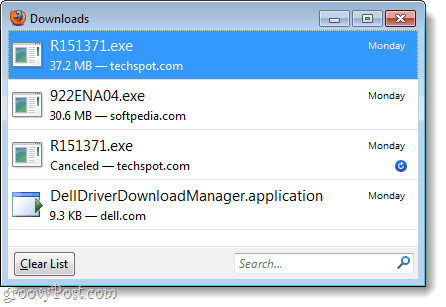
Krok 1
V prehliadači Firefox 4 typabout: config do panela s adresou a lisvstúpiť.
Zobrazí sa varovné okno s „Môže to viesť k zrušeniu záruky! “ správa. Túto správu môžete zatiaľ ignorovať cvaknutie “Budem opatrný, sľubujem!„Nezabúdajte však, že nesprávne úpravy hodnôt v konfigurácii môžu vážne poškodiť vašu kópiu prehliadača Firefox.
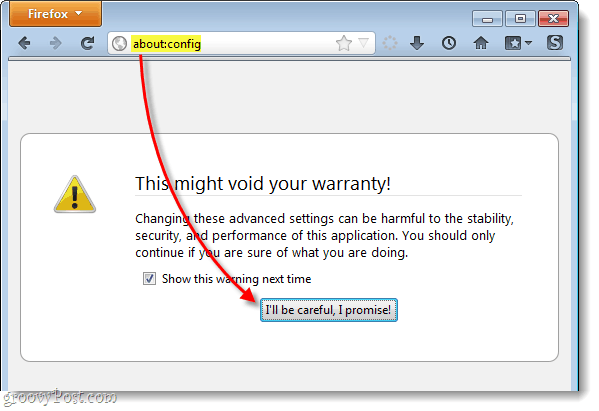
Krok 2
Teraz, v Fbedrový box, typbrowser.download.manager.retention alebo ho jednoducho skopírujte / prilepte.
Keď sa zobrazí v zozname Názov preferencie, Kliknite pravým tlačidlom myši to a vybraťModify.
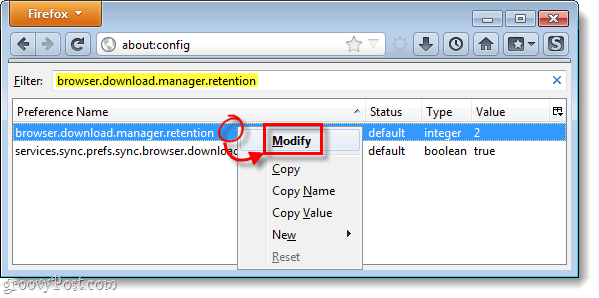
Krok 3
Teraz všetko, čo musíme urobiť, je upraviť celočíselnú hodnotu na jednu z troch rôznych možností, 0, 1 alebo 2. Vysvetlím, čo každý robí, a potom sa môžete sami rozhodnúť, ktorá je pre vás najlepšia.
-
2
2 je predvolené nastavenie. Vaše stiahnuté súbory zostanú uvedené navždy, pokiaľ ich manuálne nevymažete. -
1
Ak je nastavená na 1, váš zoznam sťahovaných súborov bude automaticky vymazaný vždy, keď úplne opustíte prehliadač Firefox. -
0
Ak je 0, sťahovanie sa objaví v zozname sťahovaných súborov iba vtedy, keď práve prebiehajú. Po dokončení sťahovania bude automaticky odstránené.
1 je pre mňa ideálne nastavenie. Nepotrebujem trvalú históriu svojich stiahnutí z prehliadača Firefox, ale zároveň je vhodné mať ich k dispozícii pre jednotlivé relácie. Po zadaní požadovanej hodnoty cvaknutieOK uložte zmeny.
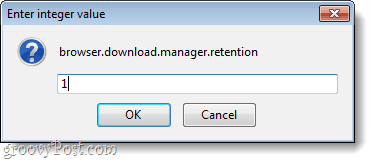
Hotový!
Zmeny by sa mali prejaviť okamžite. Teraz je váš zoznam na stiahnutie nastavený na vymazanie podľa hodnoty, ktorú ste nastavili v kroku 3. Ak sa chcete niekedy vrátiť späť na predvolené hodnoty, stačí zmeniť hodnotu na 2.